Samsung Galaxy-nin yaddaşını necə təmizləməli. Faylları yaddaş kartına necə köçürməli
Mündəricat
- Yaddaş dolduqda nə baş verir
- Nə qədər yaddaşın boş olduğuna necə baxmalı
- Yaddaş kartının köməyi ilə daxili yaddaşı artırmaq mümkündürmü
- Yaddaşı necə təmizləməli: tətbiqlərin silinməsi və ya yaddaş kartına keçirilməsi
- Yaddaşı necə təmizləməli: foto, musiqi, video və digər faylları silin və ya onları yaddaş kartına keçirin
- Boş yaddaş özü itirsə, nə etməli
- Çox yaddaş tutan tətbiqləri necə tapmalı və onların həcmini necə azaltmalı
- Niyə boş yaddaş xarakteristikada qeyd olunandan azdır
- Nəticələr
Yaddaş dolduqda nə baş verir
Yaddaş dolduqda, cihaz ləng işləməyə və donmağa başlayır. Eyni zamanda, ekranda müvafiq bildiriş çıxır.
Bunun baş verməməsi üçün əsas yaddaşın ən azı 500 Mb-sini boş saxlayın. Yaddaş dolduqda isə, bu məqalədəki tövsiyələrdən istifadə edin.
Nə qədər yaddaşın boş olduğuna necə baxmalı
Cihazların əksəriyyətində yaddaş həcminə Mənim faylların tətbiqində (adətən, menyuda, Samung qovluğunda yerləşir) baxmaq olar. Birinci rəqəm dolu olan, ikinci rəqəm isə, ümumi yaddaşı göstərir.
Cihazınızda Məni fayllarım tətbiqində belə məlumat əks olunmursa Parametrlər → Batareya və cihaza qulluq → Yaddaş yeri bölməsinə keçin.
Daxili yaddaşla yaddaş kartını birləşdirmək mümkündürmü
Xeyr. Daxili yaddaş və yaddaş kartı müxtəlif xarakteristikaya malik iki ayrıca saxlanc yeridir. Buna görə cihazın yaddaşında saxlanılan hər şeyi yaddaş kartına keçirmək mümkün deyil.
Yaddaşı necə təmizləməli: istifadə etmədiyiniz tətbiqləri silin
Adətən, cihazın əsas yaddaşını tutan məhz tətbiqlər olur. Cihazda tətbiqlərin sayı nə qədər azdırsa, boş yaddaş o qədər çox və batareya o qədər uzun ömürlü olur.
Yoxlama aparın: cihazınızda quraşdırılmış tətbiqləri yoxlayın və lazım olmayanları silin.
Ola bilər ki, tətbiqlərin müəyyən bir qismini yaddaş kartına keçirmək mümkün olacaq. Lakin buna çox da güvənmək lazım deyil: bu opsiya konkret tətbiqin tərtibatçısından asılıdır və belə tətbiqlər çox azdır.
Yaddaşı necə təmizləməli: foto, musiqi, video və digər faylları silin və ya onları yaddaş kartına keçirin
Cihazda faylların idarə olunması üçün Mənim fayllarım tətbiqi istifadə olunur. Bu, Windows sistemli kompüterdəki bələdçinin analoqudur.
Qeyd:
Adətən ən həcmli fayllar aşağıdakılar olur: DCIM — kamera ilə çəkilmiş fotoşəkillər və videolar, Download — internetdən yüklənmiş fayllar, WhatsApp və ya digər messencerlərin adları — messencerlərdəki çatlarda olan fayllar, Music — musiqi.
Bir qovluğu və ya faylı necə silmək olar
- Qovluğu və ya faylı vurğulayın.
- Sil seçin.
- Zibil qutusuna köçür seçin.
- Başlanğıc ekranına qayıdın.
- Zibil qutusunu açın.
- Digər (üç nöqtə) düyməsini basın.
- Boşalt buraxın.
Bir qovluğu və ya faylı necə köçürmək olar
- Qovluğu və ya faylı vurğulayın.
- Yerini dəyiş seçin.
- Başlanğıc ekranına qayıdın.
- SD kartı açın.
- Qovluğu köçürmək üçün bir yer seçin.
- Buraya köçür düyməsini basın.
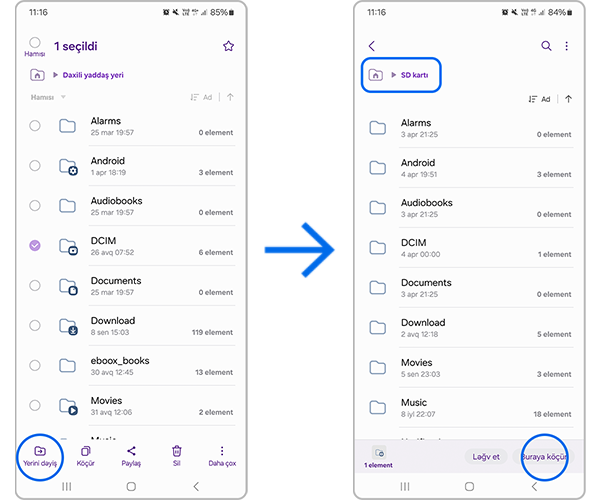
Boş yaddaş itirsə, nə etməli
İstənilən tətbiq üç hissədən ibarət olur: tətbiq, verilənlər, keş. Üç hissənin hamısını və onların nə üçün lazım olduğunu ətraflı şəkildə təsvir edən ətraflı məqalə aşağıdakı linkdə yerləşdirilmişdir.
Qısa olaraq desək, verilənlər və keş tətbiqin işləməsi üçün lazım olan tətbiqin dəyişən hissələridir. Onlar tətbiqin ilkin ölçüsünü bir neçə meqabaytdan bir neçə giqabayta qədər artıra bilər.
Məhz buna görə belə təəssürat yarana bilər ki, yaddaş itir: işlədiyi zaman quraşdırılmış tətbiqlər öz həcmini artırır. Ən çox internetlə işləyən tətbiqlərin həcmi böyüyür: YouTube, Facebook, Twitter, VKontakte, WhatsApp, Brauzerlər və digər analoji tətbiqlər.
Məsələn, YouTube quraşdırıldıqdan dərhal sonra 30 MB tutur. Bir neçə çarxa baxdıqdan sonra isə, artıq 1.49 QB tutur:
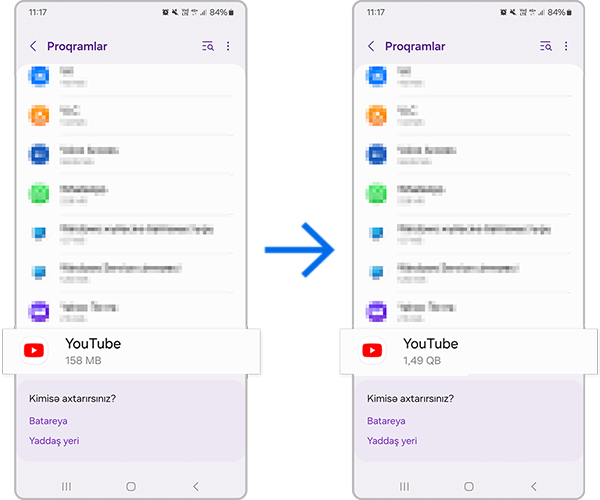
Tutulan yaddaşın həcminin artması tətbiqlərin fəaliyyəti ilə bağlı normal prosesdir. Buna görə, cihazın yaddaşı daima qurtarırsa, iki variant var:
- Daha həcmli yaddaşa malik cihaz almaq və yaddaş çatışmazlığından əziyyət çəkməmək;
- Tətbiqlərin sayını azaltmaq və yaddaşı əllə təmizləməyə davam etmək.
Çox yaddaş tutan tətbiqləri necə tapmalı və onların həcmini necə azaltmalı
Biz aydınlaşdırdıq ki, yaddaş öz-özünə itə bilməz, buna həmişə hər hansı bir tətbiq səbəb olur. Məsələ ondadır ki, bu, hansı tətbiqlərdir, axı hər kəs fərqli tətbiq quraşdırır. Buna görə məhz sizin cihazınızda hansı tətbiqlərin ən çox yaddaş tutduğunu öyrənmək lazımdır.
Aşağıdakı təlimatlardan istifadə edərək, tətbiqləri ölçülərinə görə çeşidləyin.
Android 14-11-də:
Android 10-9-da:
Parametrləri > Proqramlar > 3 nöqtə > Çeşidləmə > Ölçüyə görə bölməsinə keçin.
Yaddaşınızın əksər hissəsini messencerlər tutursa (WhatsApp, Telegram, Viber və s.)
Böyük ehtimalla, yaddaşı şəkillər, videolar, stikerlər və səs ismarışları doldurur. Bu, gizli şəkildə baş verir, çünki bu fayllar avtomatik şəkildə endirilir. Bu faylların avtomatik endirilməsi funksiyasını deaktiv etməyinizi tövsiyə edirik. Aşağıda ən populyar messencerlər üçün tənzimləmələr qeyd olunub. Digər messencerlər üçün ətraflı tənzimləmələri özünüz tapmağa çalışın.
WhatsApp: Çat siyahısında yuxarıda sağ tərəfdə üç nöqtə → Parametrlər → Yaddaş və data → Media avtomatik endirmə bölməsində, Mobil datadan istifadə edərkən, Wi-Fi'a qoşulanda, Rouminqdə olarkən bölmələri → bütün quş işarələrini silin. Eyni zamanda, Yaddaşı idarə edin bölməsində siz hər bir kontakt üzrə faylların nə qədər yaddaş tutduğuna baxa və, kontaktı seçərək və Hamısını seçin → Sil bölməsinə basaraq, onları silə bilərsiniz.
Telegram: çat siyahısında yuxarıda sol tərəfdə üç xətt → Parametrlər → Verilənlər və yaddaş → Medianın avtomatik yüklənməsi bölməsində Mobil şəbəkə vasitəsilə, Wi-Fi şəbəkələri vasitəsilə, Rouminqdə bölmələri → dəyişdiriciləri sol tərəfə çəkin.
Viber: çat siyahısında aşağıda sağ tərəfdə üç xətt → Parametrlər → Verilənlər və multimedia → GSM şəbəkəsində avtomatik yükləmə və Wi-Fi ilə avtomatik yükləmə bəndləri → bütün quş işarələrini götürün.
Samsung Galaxy smartfonunda tətbiqin keşini necə təmizləməli
Böyük ehtimalla, yaddaşı dolduran keşdir. Hər tətbiq üzrə keşi silməyə çalışın.
Vacib məlumat!
- Keşin silinməsi birdəfəlik hərəkət deyil. Hər dəfə yaddaş dolduqca, onu təkrar təmizləmək lazımdır.
- Keşin silinməsi tətbiqdə saxlanılan məlumatlara toxunmamalıdır, lakin bu, baş verə də bilər.
- Keşin silinməsi tətbiqin gələcək işləmə qabiliyyətinə təsir göstərməməlidir, lakin bu, baş verə də bilər.
- Keş silindikdən sonra tətbiqin davranışını dəqiqliklə proqnozlaşdırmaq mümkün deyil, çünki onu yazan proqramçı onunla əhəmiyyətli bir funksiyanı əlaqələndir mis ola bilər. Buna görə, tətbiqdə hər hansı vacib məlumat saxlayırsınızsa, keşi silməyin.
Niyə boş yaddaş xarakteristikada qeyd olunandan azdır
Tez-tez verilən suallardan biri: niyə boş yaddaş cihazın xarakteristikasında qeyd olunandan azdır, məsələn, 8 GB yaddaşlı smartfonda təxminən 700 MB boşdur.
Cihazın xarakteristikasında ona quraşdırılmış yaddaş modulunun fiziki həcmi qeyd olunur. Smartfonun və ya planşetin işləyə bilməsi üçün əməliyyat sistemi və xidməti tətbiqlər tələb olunur, onlar isə, həmin modula quraşdırılır. Onların tutduğu həcm cihazdan asılıdır: məsələn, Galaxy J1-də — 6.5 GB, Galaxy S10-da isə, — 20 GB.
Belə çıxır ki, əməliyyat sistemi boş yaddaşın bir qismini tutur. Məhz buna görə boş yaddaş xarakteristikada qeyd olunandan az olur.
Yuxarıdakı tövsiyələrdən də gördüyünüz kimi, şəkilləri, videoları, musiqini asanlıqla yaddaş kartına keçirmək olar, bu funksiyanı dəstəkləyən tətbiqlərin isə, sayı azdır.
Buna görə, çoxlu sayda tətbiq, xüsusilə də, oyun yükləməyi planlaşdırırsınızsa, yaddaş həcmi çox olan (ən azı 16 GB), cihazı rahat şəkildə istifadə edə bilmək üçün isə, 64 GB-dan başlayan yaddaşa malik olan cihaz alın.
Nəticələr
- Cihazda artıq tətbiq saxlamayın: onlar əsas yaddaşı doldurur və batareyanın enerjisini sərf edir.
- Yaddaş kartı cihazın yaddaşını tətbiqlərdən əhəmiyyətli dərəcədə boşaltmağa imkan verməyəcək. Nə qədər çox tətbiq yükləməyi planlaşdırırsınızsa, quraşdırılmış yaddaş da o qədər çox olmalıdır. Rahat işləyə bilmək üçün yaddaş həcmi ən azı 64 GB olan cihaz alın.
- Yaddaş çatmırsa, şəkilləri, musiqi fayllarını və videoları yaddaş kartında saxlayın.
- Yaddaş öz-özünə itə bilməz, bu, tətbiqlər istifadə olunduqca, onların həcminin artması səbəbi ilə baş verir.
Bu təlimatlar üçün surdotərcməli «Samsung Galaxy-nin yaddaşını necə təmizləməli. Faylları yaddaş kartına necə köçürməli» adlı video tövsiyələr var.
Şərhiniz üçün təşəkkür edirik!
Bütün sualları cavablandırın.





















